|
Deze les is copyrighted aan de schrijfster
© Emmy Kruyswijk 2009.
Deze
les mag niet gekopieerd worden naar je
eigen server,
niet
worden gebruikt als eigen materiaal of zonder mijn
toestemming worden gelinkt.
Ook niet via groepen.
Wilt u mijn lessen linken?
Stuur
mij
dan even een mailtje.
Materialen
hier
1 tube, masker naamloos1,
filters: Graphics Plus - Cross Shadow, VM Natural - Splash en Cross
Weaver,
Doe de
filters in de map plug-ins.
Zet het masker in de map maskers.
Kasteel

1. Open nieuwe afbeelding 500x425
2. Neem #6d87a6 als voorgrond en wit als achtergrond kleur.
3. Vul deze met de voorgrond kleur.
4. Nieuwe rasterlaag.
5. Vul deze met wit.
6. Ga naar Lagen - Masker laden/opslaan.
7. Masker laden vanaf schijf... zoek naamloos 1.
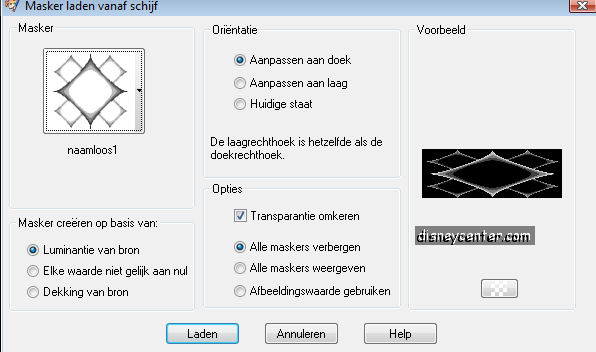
8. Lagen - samenvoegen - groep samenvoegen.
9. Effecten - 3D effecten - slagschaduw - vert. en horz.3, dekking 5, vervaging
5.00, kleur zwart.
10. Kopieer je tube en plak deze als nieuwe laag.
11. Lagen - schikken - omlaag verplaatsen.
12. Ga op raster 2 staan en met de gereedschap wisser vlak het overtollige van
de tube (lucht) weg in de vier vlakken.
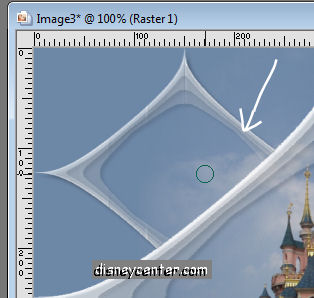
13. Ga naar afbeelding - Formaat wijzigen 75% alle lagen aangevinkt.
14. Zet je watermerk erin.
15. Afbeelding - Rand toevoegen 2 wit.
16. Afbeelding - rand toevoegen 25 #6d87a6
17. Selecteer de rand- vullen met verloop voorgrond wit.
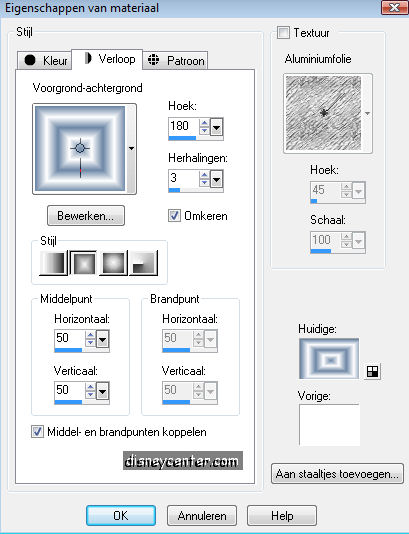
18. Effecten - VM Natural - Splash.
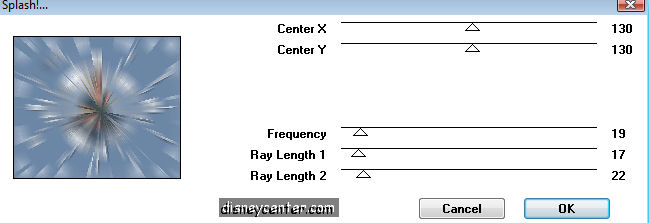
19. Effecten - VM Natural - Cross Weave. Niets selecteren. zie afb,
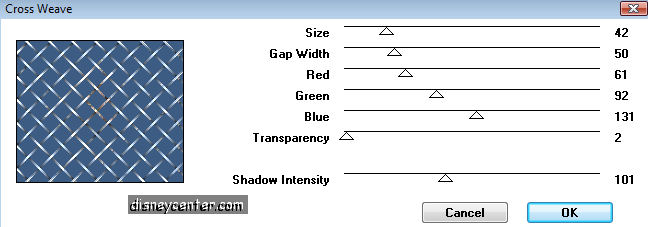
20. Afbeelding - Rand toevoegen2 wit.
21. Afbeelding - rand toevoegen 35 kleur #6d87a6
22. Selecteer de rand
23. Effecten - Graphics Plus - Cross Shadow standaard instelling. Niets
selecteren.
24. Kopieer de geselecteerde rand en plakken als nieuwe afbeelding.
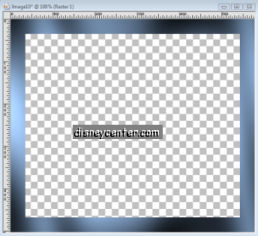
25. Zet deze even opzij, gaan we straks mee verder.
26. Afbeelding - rand toevoegen 2 wit.
27. Herhaal punt 16,17,18,19 en 20.
28. Ga nu naar je rand (nieuwe afbeelding)
29. Dupliceer deze nog 2 keer.
30. Zet de bovenste 2 lagen op slot en ga op laag 1 staan.
31. Aanpassen - grofkorreligheid toevoegen - Gaussiaans op 10
32. Laag 1 op slot en activeer laag 2
33. Aanpassen - grofkorreligheid toevoegen - Gaussiaans op 20
34. Laag 2 op slot en activeer laag 3
35. Aanpassen - grofkorreligheid toevoegen - Gaussiaans op 30
36. Haal alle lagen van slot
37. Ga op raster 1 staan en kopieer deze laag
38. Ga terug naar je andere afbeelding en plak als nieuwe laag.
39. Weer terug naar je rand.
40. Ga op raster 2 staan en kopieer deze laag.
41. Terug naar de andere afbeelding en plak als nieuwe laag.
42. Ga op raster 3 staan en kopieer deze laag
43. Ga terug naar je andere afbeelding en plak als nieuwe laag.
44. Open nu animatie shop
45. Terug naar Paint Shop Pro
46. Zet raster 2 en 3 op slot
47. Ga staan op achtergrond (die blijft dan steeds actief)
48. Klik op de rand van de afbeelding (zie beneden) samengevoegd kopiŽren

49. Ga naar animatie shop.
50. Plakken als nieuwe animatie
51. Terug naar je afbeelding
52. Zet raster 1 op slot en haal raster 2 van slot.
53. Klik weer op de rand van de afbeelding - samengevoegd kopiŽren.
54. Ga naar animatie shop.
55. Plakken na actieve frame.
56. Terug naar je afbeelding
57. Zet laag 2 op slot en haal laag 3 van slot.
58. Klik weer op de rand van je afbeelding - samengevoegd kopiŽren.
59. Ga naar animatie shop.
60. Plakken na actieve frame.
61. Ga naar animatie - Formaat van animatie wijzigen - 75%.
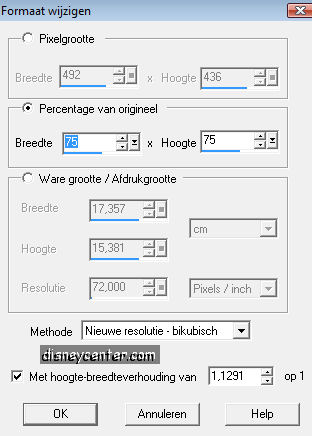
62. Klik op animatie bekijken
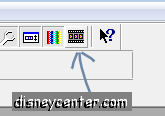
63. Bestand - opslaan als....geef naam - volgende - volgende - volgende -
voltooien.
En klaar is de tag.
Ik hoop dat je het leuk vond deze les te doen.
groetjes Emmy
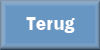
les geschreven 07-08-2009
| |